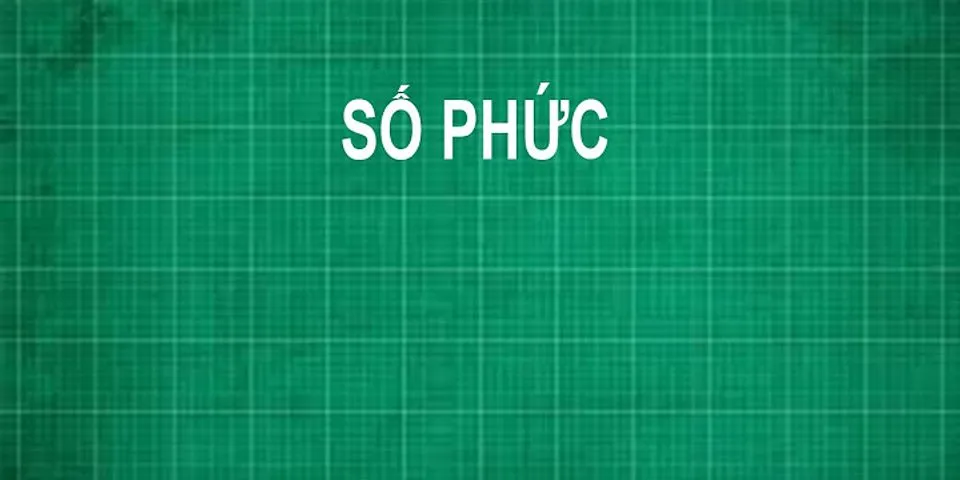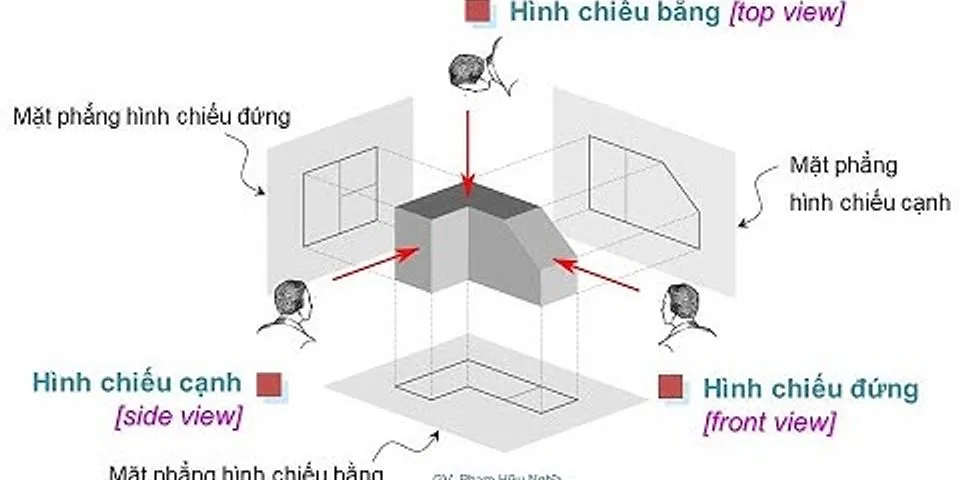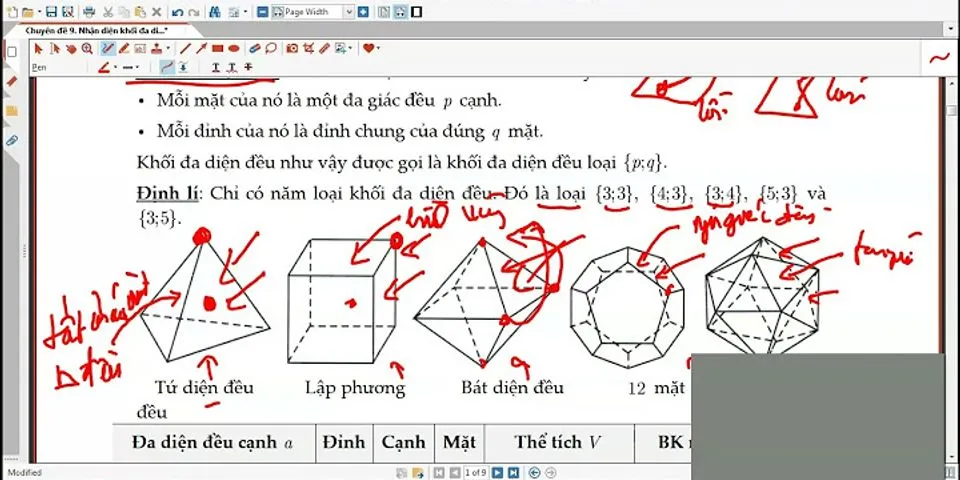Giải pháp sửa lỗi máy in nhận lệnh nhưng không in nhanh chóng Show
29638 Views Thông thường khi sử dụng máy in chúng ta sẽ gặp phải một số sự cố, một trong những sự cố thường gặp là máy in nhận lệnh nhưng không in được. Những sự cố này nếu bạn biết được nguyên nhân thì hoàn toàn có thể tự khắc phục được. Máy in nhận lệnh nhưng không in Nguyên nhân và cách khắc phụcDuy Nguyễn Bá 12/08/2021 Hướng dẫn sửa lỗi máy in nhận lệnh nhưng không in.1. Kiểm tra lại cáp kết nối máy in  Cáp kết nối là một trong những vấn đề đầu tiên mà bạn cần phải kiểm tra nếu như máy in nhận lệnh nhưng không in, đơn giản là cáp đó quá cũ hoặc cáp đó bị các tác động vật lý như kéo, dẫm lên rất có thể gây đứt mạch bên trong khiến việc truyền tải dữ liệu từ file in ra máy in bị chậm hoặc có vấn đề là máy in nhận lệnh nhưng không in. Thực chất chúng ta không thể kiểm tra được trực tiếp cáp hỏng hay không mà thay vào đó hãy kiếm thêm 1 sợi dây cáp tương tự như vậy và cắm vào thay thế, nếu sợi đây cáp mới chạy tốt, máy in không có vấn đề gì thì chắc chắn là do cáp đang sử dụng có vấn đề. 2. Có quá nhiều lệnh in trong máy Vấn đề này rất hay xảy ra trong mỗi trường làm việc văn phòng khi mà 5 đến 6 người, thậm chỉ cả chục người cùng chung nhau một cái máy in. bạn hãy tưởng tượng có đến gần chục lệnh in, cũng có thể hơn do nhiều người in nhiều file một lúc được chuyển đến máy in và chưa kể đến các file nặng nhẹ khác nhau cũng là một trong những nguyên nhân chính gây ra tình trạng máy in nhận lệnh nhưng không in. Để khắc phục tình trạng trên bạn hãy làm theo hướng dẫn dưới đây. Bước 1: Mở Menu Start lên gõ tìm kiếm "control panel " và truy cập vào mục này.  Bước 2: Trong Control Panel bạn truy cập tiếp vào phần View devices and printers .  Bước 3: Tại đây bạn chọn máy in đăng dính lỗi máy in nhận lệnh nhưng không in và click chuột phải >See what's printings .  Bước 4: Sau khi mở trạng thái máy in lên bạn nhấn vào Cancel All Documents để xóa toàn bộ lệnh in có trên máy in nhé.  3. Máy in đang ở chế độ offline Vì một vài tiến trình của máy in cũng như hệ điều hành xung đột với nhau gây nên tình trạng máy in bị đặt về trạng thái Offline, bạn đọc hãy làm theo các bước ở trên và sau đó trong mục Printer bạn bỏ tích dấu Use Printer Offline đi là được nhé.  4. Khởi động lại máy in. Nếu như bạn chẳng biết nguyên nhân do đâu thì khởi động lại máy in chính là sự lựa chọn sáng suốt nhất. Ở đây Taimienphi.vn muốn nói đến 2 cách mà bạn nên áp dụng là khỏi động lại máyin bằng cách tắt, bật nguồn trên thiết bị để sửa máy in nhận lệnh nhưng không in. Và cách thứ 2 là khởi động lại tiến trình máy in trên Windows bằng hướng dẫn dưới đây. Bước 1: Click chuột phải vào góc trái màn hình để kích hoạt Power Menu sau đó chọn Powershell dạng Admin nhé.  Lưu ý: Với các máy Windows 7 hoặc Windows 10 không có Powershell thì bạn chỉ cần gõ tìm kiếm "cmd" và click chuột phải vào Command Prompt chọn Administrator để bật Command Prompt chế độ quyền quản trị. Bước 2: Vào trong giáo diện Powershell / Command Prompt bạn gõ lệnh "net Stop Spooler " để dừng tiến trình trên máy in lại.  Nếu có thông báo The Print Spooler service was Stopped successfully tức là chúng ta đã dừng thành công. Bước 3: Ngay sau đó lại bật lại tiến trình này lên bằng cách nhập lệnh "net Start Spooler " rồi Enter nhé.  Sau công đoạn này bạn sẽ in trở lại bình thường và tình trạng máy in nhận lệnh nhưng không in sẽ không còn. Qua các cách trên hy vọng bạn đọc sẽ xem và ghi nhớ chúng, qua đó có thể biết thêm được nhiều phương pháp sửa lỗi máy in chứ không riêng gì việc máy in nhận lệnh nhưng không in cả khi tiến hành in qua mạng LAN các bạn nhé Ngoài ra Taimienphi.vn còn gửi đến bạn đọc thêm một bài viết rất hay nói về sửa lỗi máy in không nhận lệnh in. Nguyên nhân của lỗi này ra sao cũng như cách sửa lỗi máy in không nhận lệnh in của ngay tại liên kết này nhé.
Bạn thường cài đặt để in qua mạng Lan, tuy nhiên vào một lúc nào đó, máy in của bạn đang hoạt động bình thường và bạn nhấn lệnh in tiếp theo thì đột nhiên máy in nhận lệnh nhưng không in và cứ thế cứ thế mãi, vậy làm thế nào để khắc phục lỗi máy in nhận lệnh nhưng không in và tại sao lại như vậy, hãy cùng tìm hiểu nhé. Khắc phục lỗi đèn máy in nhấp nháy hoặc không sáng Sửa lỗi máy in bị offline trên Mac Cách sửa lỗi máy in Brother thường gặp Word - Khắc phục lỗi khi in văn bản in từ cuối trang lên đầu trang Cách sửa lỗi máy in ra ký tự lạ, lỗi font chữ Cách reset máy in Xerox, sửa lỗi máy in Xerox không in đượcSửa lỗi máy in nhận lệnh nhưng không inMáy in nhận lệnh nhưng không in là lỗi xảy ra khá phổ biến. Đây được xem là vấn đề muôn thưở, khó khắc phục triệt để được cả. Nhưng đừng lo, việc gì cũng có cách giải quyết của nó nhé. Dưới đây, chúng tôi sẽ giúp bạn sửa máy in nhận lệnh nhưng không in giúp bạn bớt ngắt quãng trong công việc của mình hơn nhé.  Tham khảo thêm: Sửa máy in bị sọc ngang sọc dọc uy tín Nguyên nhân máy in nhận lệnh nhưng không inTuy đã nhận lệnh in, nhưng máy in của bạn lại không in. Thật phiền phức phải không nào? Bạn muốn khắc phục nó ư? Chúng ta cùng tìm hiểu nguyên nhân gây ra lỗi máy in nhận lệnh nhưng không in trước nhé. Có rất nhiều nguyên nhân gây ra lỗi máy in nhận lệnh nhưng không in như:
Sửa lỗi máy in nhận lệnh nhưng không in1. Kiểm tra lại dây cáp của máy in Cáp kết nối là vấn đề đầu tiên mà bạn cần phải kiểm tra nếu như máy in của bạn nhận lệnh in nhưng không in. Bạn khó có thể kiểm tra cáp bằng mắt thường, có thể cáp đó bị các tác động vật lý khiến đứt mạch bên trong hoặc đơn giản là cáp đó quá cũ khiến việc truyền tải dữ liệu từ file in ra máy in bị chậm. Thực chất chúng ta không thể kiểm tra được trực tiếp cáp hỏng hay không mà thay vào đó hãy kiếm thêm 1 sợi dây cáp tương tự như vậy và cắm vào thay thế, nếu sợi đây cáp mới chạy tốt, máy in không có vấn đề gì thì chắc chắn là do cáp đang sử dụng có vấn đề. Bạn lấy dây cũ cắm qua máy khác in thử. Nếu máy in vẫn in bình thường thì không phải nguyên nhân do dây. Chúng ta tới trường hợp sau. 2. Máy in bị kẹt lệnh in do có quá nhiều lệnh in trong máy in.Vấn đề này thường xảy ra, nhất là những công ty, máy in được sử dụng chung. Chính việc có những lúc rất nhiều người cùng chung nhau một cái máy in, khiến máy in không load được và gây nên lỗi. Bạn hãy tưởng tượng đến việc ôn thi cuối kỳ, nếu bạn học ngay từ đầu, từng tý từng tý một thì đơn giản hơn nhiều việc bạn nhồi nó vào đầu cùng lúc, máy in cũng thế thôi. Đối với việc này, thì bạn chỉ cần làm theo những bước sau: Bước 1: Mở Menu Start lên gõ tìm kiếm “control panel ” và truy cập vào mục này.  Bước 2: Sau đó bạn chọn máy in mà bị lỗi nhận lệnh nhưng không in rồi click chuột phải >See what’s printings .  Bước 3: Bạn có thể xóa toàn bộ Cancel All Documents hoặc từng lệnh một như cách làm sau   3. Máy in hiện đang ở chế độ OFFCó thể do vô tình bạn bấm nhằm hoặc do lỗi máy tính nên máy in bị đặt về trạng thái Offline  Hình trên là dấu hiệu để bạn có thể nhận biết máy tính của bạn đang ở trạng thái nào: Onl hay Off.  4. Máy in hiện đang ở chế độ dừng Pause Tương tự như chế độ Off của máy in, thì bạn cũng chỉ cần vào Printer sau đó bỏ tích Pause Printing là xong thôi nhé. 5. Máy tính bị ngắt, mất kết nối với máy inKhi bạn chẳng biết nguyên nhân do đâu thì khởi động lại máy in chính là sự lựa chọn sáng suốt nhất.
Hy vọng bài viết hữu ích với bạn. Tweet Bài viết trước Máy scan là gì? Cách sử dụng máy Scan? Bài kế tiếp Sửa máy in bị sọc ngang sọc dọc uy tín Lỗi Máy In Nhận Lệnh Nhưng Không In



 Qua bài viết, Tổng Kho máy photocopy hy vọng đã giải đáp thắc mắc về tình trạng máy in nhận lệnh nhưng không in của bạn. Việt Số Hoá là đơn vị chuyên cung cấp các thiết bị văn phòng, dịch vụ cho thuê, sửa chữa thiết bị uy tín tại Hải Phòng. Nếu bạn đang có nhu cầu sở hữu thiết bị máy in, máy photocopy phục vụ công việc thì hãy liên hệ ngay tới hotline 0981.669.996 của Việt Số Hoá để được hỗ trợ miễn phí.  Nguyên nhân tình trạng máy in nhận lệnh nhưng không inKhi xảy ra tình trạng máy in nhận lệnh nhưng không in, đầu tiên, bạn cần phải kiểm tra nguyên nhân dẫn đến tình trạng này. Có một số nguyên nhân phổ biến dẫn đến tình trạng này là:  Lỗi chưa khởi động máy inĐây là một trong những lỗi cơ bản nhưng rất nhiều người dùng thường xuyên mắc phải. Khi máy in chưa được bật nguồn hay khởi động thì dù bạn có thực hiện các lệnh in từ máy tính, thiết bị kết nối thì máy in cũng không thể nhận lệnh hay thực hiện in ấn được. Do đó, hãy kiểm tra kỹ phần dây nguồn máy xem đã cắm hay chưa, để ý đèn báo tín hiệu trên máy để đảm bảo đã khởi động máy trước khi đặt lệnh in. Dây cáp kết nối bị hư hỏngTrong một số trường hợp, tình trạng máy in nhận lệnh mà không in có thể do các dây cáp kết nối bị hư hỏng hay ổ cắm điện bị chập, cháy. Bởi các loại máy này đều cần năng lượng từ nguồn điện nên nếu dây cáp kết nối, ổ cắm bị hỏng thì máy cũng không thể hoạt động và thực hiện các lệnh in ấn như bình thường. Do lỗi của hệ điều hànhNếu hệ điều hành trên thiết bị máy tính, điện thoại của bạn không được tích hợp cùng với máy in thì bạn cũng không thể kết nối và đặt lệnh in cho máy được. Vì vậy, trước khi định in tài liệu, văn bản thì bạn hãy kiểm tra độ tương thích giữa các thiết bị để tránh mất thời gian đặt lệnh in mà máy không thể kết nối và thực hiện được. Lỗi quá nhiều lệnh, driver chưa được cài đặtNgoài những nguyên nhân trên, lỗi máy in nhận lệnh nhưng không in có thể do máy đang nhận quá nhiều lệnh cùng một lúc hay driver chưa được cài đặt trên máy. Vấn đề này có thể xảy ra thường xuyên trong môi trường văn phòng vì một máy in sẽ có nhiều người dùng cùng một lúc gây ra tình trạng quá tải. Nguyên nhân với biện pháp khắc chế lỗi lắp thêm in dấn lệnh tuy thế không inChưa bật nguồn sản phẩm inĐó cũng là một trong lỗi nghe chắc rằng hơi vô lý dẫu vậy nó vẫn xẩy ra liên tiếp, thỉnh thoảng chỉ là vì chưa bật vật dụng in xuất xắc ổ kết nối điện cũng rất có thể bị rơi ra hoặc là bao gồm người tiêu dùng khi dùng dứt sẽ tắt trang bị in. Do đó đầu tiên bạn nên chắc hẳn rằng rằng thứ in của chúng ta đã có được khởi động trước lúc khám nghiệm các lỗi không giống. Kiểm tra dây cáp sạc kết nối cùng với lắp thêm insạc cáp liên kết là một trong những trong số những vấn đề nhưng mà sản phẩm công nghệ không sở hữu và nhận lệnh in tự laptop bởi lỗi dây sạc cáp. dây sạc cáp quá cũ, bị lỗi tuyệt bị đứt vì những ảnh hưởng tác động đồ dùng lý phía bên ngoài nhưng mà tạo nên vật dụng in không nhận được dữ liệu trường đoản cú file in hoặc truyền mua lờ đờ từ bỏ máy tính.  Chúng ta tất yêu bình chọn trực tiếp cáp lỗi hay không nhưng mà hãy chũm vào chính là kiếm thêm 1 gai Dây sạc những điều đó với cắn vào thay thế. Nếu tua dây cáp sạc bắt đầu chạy tốt, vật dụng in không có vấn đề thì chắc chắn là là vì cáp đang áp dụng tất cả sự việc. Do lỗi IPhường. trên vật dụng inThông thường cũng bởi vì mất năng lượng điện, mất mạng hoặc có thể là do lắp thêm bạn vừa thiết lập lại được cập nhật IP.. new. Tất cả đều share về kết nối có khả năng sẽ bị đổi khác vì chưng IP.. thay đổi, trách nhiệm của người tiêu dùng bắt buộc làm cho lúc này chỉ nên share lại sản phẩm in mang lại đều tín đồ bao quanh. Nếu vào trường hợp bạn chưa phải là máy chủ thì cần được tương tác với người vẫn là chủ thiết bị in. Lỗi driver đồ vật inMáy các bạn chưa cài đặt driver xuất xắc driver của dòng sản phẩm bị hỏng cũng chính là nguyên nhân gây nên hiện tượng sản phẩm công nghệ phokhổng lồ không nhận lệnh in. Tại ngôi trường hợp này bạn chỉ cần tải về với thiết đặt lại driver đến lắp thêm. Khởi hễ lại lắp thêm inNếu như chần chừ nguyên nhân do đâu thì nên khởi hễ lại đồ vật in đó là sự chọn lựa sáng suốt độc nhất của công ty. Tại phía trên tất cả 2 cách hy vọng nói tới mà bạn nên vận dụng sẽ là khởi đụng lại đồ vật in bằng phương pháp tắt cùng khởi động bên trên đồ vật nhằm sửa lắp thêm in thừa nhận lệnh mà lại ko in. Còn phương pháp thứ hai là khởi cồn lại quá trình mà lại lắp thêm in vào Windows bằng gợi ý sau. Bước 1: quý khách hàng Cliông xã loài chuột yêu cầu vào góc trái màn hình hiển thị để kích hoạt Power nguồn Menu tiếp kia lựa chọn Powershell dạng Admin nhé.  Lưu ý: Với số đông đồ vật Windows 7 và Windows 10 không có Powershell thì các bạn chỉ cần gõ kiếm tìm kiếm “cmd” và kế tiếp bấm chuột buộc phải vào Command Prompt lựa chọn Administrator để bật Commvà Prompt sống cơ chế quyền quản lí trị. Bước 2: Vào trong bối cảnh Powershell / Comm& Prompt tiếp nối các bạn gõ lệnh “net Stop Spooler ” nhằm quá trình bên trên sản phẩm in sẽ dừng lại.  Sau kia nếu như bạn gồm thông tin The Print Spooler service was Stopped successfully có nghĩa là chúng ta sẽ giới hạn thành công xuất sắc. Bước 3: Ngay kế tiếp các bạn lại nhảy lại các bước này lên bằng phương pháp nhập lệnh “net Start Spooler ” rồi Enter.  Sau công đoạn này bạn sẽ in quay trở lại thông thường cùng ngôi trường phù hợp thứ in dìm lệnh tuy nhiên ko in vẫn không hề nữa. Có rất nhiều lệnh in vào máyDo trang bị in dìm vô số lệnh từ khá nhiều máy tính khác nhau vào thuộc 1 thời điểm, nhưng mà nó đang chưa cách xử lý không còn được lệnh cũng là 1 phần gây ra bài toán thiết bị in nhận lệnh mà lại không in. Để cách xử trí triệu chứng bên trên tốt nhất có thể là các bạn hãy xóa tổng thể lệnh in cũ bạn hãy làm theo giải đáp sau đây nhé! Bước 1: Bạn msống Menu Start lên và gõ tìm kiếm kiếm “control panel “, tiếp kia truy vấn vào mục này. Cách 2: Tại Control Panel các bạn sẽ truy cập tiếp vào phần View devices & printers. Tại View devices & printers là phần con của Hardware and Sound. Cách 3: Ở trên đây bạn chọn đồ vật in đang bị lỗi tiếp nối nhận chuột nên >See what’s printings.  Bước 4: Sau lúc msinh sống tinh thần máy in lên bạn nhấn vào Cancel All Documents nhằm xóa cục bộ rất nhiều lệnh in có trên sản phẩm in.  Có thể các bạn quan tiền tâm>> Máy In Canon 2900 Giá Bao Nhiêu? Máy in vẫn ở chế độ offlinetrong số những ngulặng nhân gây nên thứ in thừa nhận lệnh dẫu vậy không in là cũng có thể là một trong vài ba tiến trình của sản phẩm in cũng như hệ quản lý và điều hành xung thốt nhiên cùng nhau gây ra triệu chứng máy in bị đặt về trạng thái Offline. Để hạn chế bạn hãy làm theo lí giải nghỉ ngơi trên cùng sau đó trong mục Printer chúng ta chỉ việc quăng quật tích vệt Use Printer Offline đi là được nhé. Khởi hễ lại dịch vụ inĐây là phương pháp nhưng bạn cũng có thể áp dụng trong ngôi trường phù hợp trang bị in ra lệnh tuy vậy vật dụng không in vẫn còn đó Khi áp dụng những phương pháp bên trên, các bạn sẽ khởi cồn lại toàn bộ các dịch vụ in lên trên máy tính xách tay. Bước 1: quý khách hàng nhận tổng hợp phím Windows + R rồi kế tiếp gõ vào đó”services.msc ” và ấn Enter .  Cách 2: Trong Services các bạn sẽ tìm tìm các bước Print Spooler cùng tiếp theo sau chắt lọc Restart để khởi cồn lại nhé.  Sau khi chúng ta đang khởi cồn lại hình thức dịch vụ, hãy coi test liệu máy in sai khiến tuy nhiên máy không in đã được sửa chưa nhé. Để Windows trường đoản cú tìm kiếm lỗi sửaNếu đa số phương thức bên trên phần đa không hẳn là nguim nhân cũng như là phương pháp hạn chế và khắc phục không tác dụng thì bạn hãy làm theo phương pháp sau đây để sửa sản phẩm in không nhận lệnh in. Bước 1: Đầu tiên các bạn hãy mngơi nghỉ Menu Start gõ “control panel ” với tiếp đó truy cập vào phần thống trị Control Panel. Bước 2: Sau kia bạn hãy click chọn View devices & printers ở chỗ Hardware & Sound . Cách 3: Sau Khi Cliông xã chuột bắt buộc vào sản phẩm in rồi bạn gạn lọc troubleshoot nhằm kiếm tìm tìm nguyên nhân bị lỗi.  Cách 4: Tiếp theo đó các bạn hóng một chút nhằm hệ thống tự động check các lỗi gây nên đồ vật in không sở hữu và nhận lệnh in.  Cách 5: Sau khi chúng ta làm cho không còn các bước bên trên ví như không tồn tại băn khoăn gì sẽ chỉ ra Cthảm bại the troubleshooter, còn ngược bạn sẽ nhận được thông báo Try these repairs as an Adminitrator >Explore Additional Options nhằm sửa lỗi.  Nếu cách bên trên không kết quả thì bạn hãy khởi động lại quy trình Spooler bên trên máy tính xách tay. Cách 1: Trước hết nhấn tổng hợp phím Windows + R rồi tiếp nối gõ vào” services.msc ” với ấn Enter.  Bước 2: Ở trong Services các bạn sẽ tìm kiếm tìm quá trình Print Spooler với lựa chọn Restart nhằm khởi cồn lại.  Sau mọi bước làm việc bên trên bạn hãy test thực hiện in lại để khám nghiệm coi lỗi lắp thêm in dìm lệnh in cơ mà không in vẫn hoàn tất được thay thế sửa chữa chưa nhé. Bài viết trên An Lộc Việt vẫn reviews mang lại các bạn các ngulặng nhân cũng giống như cách khắc chế lỗi trang bị photo nhấn lệnh tuy thế không in được. Hy vọng cùng với hầu như công bố trên để giúp đỡ chúng ta tiện lợi hạn chế và khắc phục được lỗi này nhưng mà ko bắt buộc nhờ cho kỹ thuật viên chuyên nghiệp hóa. |